Bootice引导扇区维护工具是一款使用的工具,集安装、修复、备份等功能于一身,u深度pe系统中也附带有这一工具,那么bootice工具怎么修复引导win7?又如何如何使用u深度bootice工具进行引导修复?下面小编就为大家带来了bootice引导修复教程,并且下面为您带来了bootice官方下载,欢迎下载使用。
如何使用u深度bootice工具进行引导修复
1、将制作好的u深度U盘启动盘连接电脑USB接口,重启电脑,屏幕出现开机logo时按下启动快捷键,选择U盘启动,进入u深度主菜单,选择【02】运行u深度win8PE装机维护版(新机器);
 2、进入到win8pe系统后,依次点击“开始菜单--磁盘管理--bootice引导管理”;
2、进入到win8pe系统后,依次点击“开始菜单--磁盘管理--bootice引导管理”;
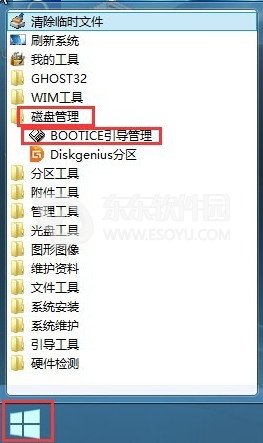 3、在bootice界面中,首先点击“目标磁盘”进行磁盘选择,选定后点击“主引导记录”;
3、在bootice界面中,首先点击“目标磁盘”进行磁盘选择,选定后点击“主引导记录”;
 4、在弹出的窗口中点击选择“windowsNT5.x/6.xMBR”,然后点击下方的“安装/配置”;
4、在弹出的窗口中点击选择“windowsNT5.x/6.xMBR”,然后点击下方的“安装/配置”;
 5、随后弹出选择窗口,如果使用的是windowsxp系统则选择NT5.x,使用Win7系统则选择NT6.x,工具会提示是否成功;
5、随后弹出选择窗口,如果使用的是windowsxp系统则选择NT5.x,使用Win7系统则选择NT6.x,工具会提示是否成功;
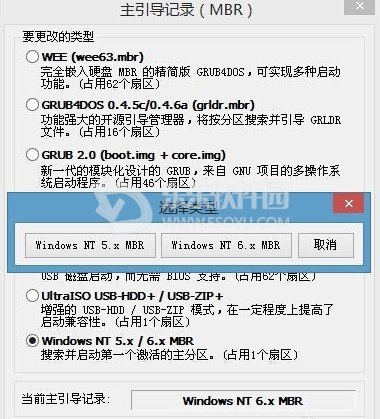
 6、返回到bootice工具的主菜单,目标磁盘保持不变,点击“分区引导记录”;
6、返回到bootice工具的主菜单,目标磁盘保持不变,点击“分区引导记录”;
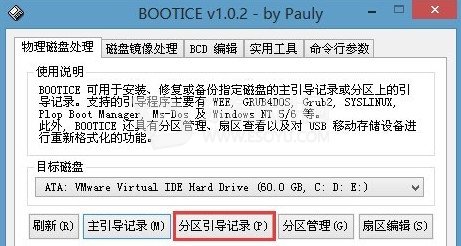 7、在弹窗中,win7用户点击选择“bootmgr引导程序”,xp用户则点击NTLDR引导程序,选完点击“安装/配置”;
7、在弹窗中,win7用户点击选择“bootmgr引导程序”,xp用户则点击NTLDR引导程序,选完点击“安装/配置”;
 8、出现重命名窗口我们不做修改,点击“确定”即可,成功了会再次弹窗提示。
8、出现重命名窗口我们不做修改,点击“确定”即可,成功了会再次弹窗提示。

 以上就是小编为您介绍的bootice工具怎么修复引导win7和如何使用u深度bootice工具进行引导修复,希望对您有所帮助!
以上就是小编为您介绍的bootice工具怎么修复引导win7和如何使用u深度bootice工具进行引导修复,希望对您有所帮助!
请对文章打分
bootice工具怎么修复引导win7 如何使用u深度bootice工具进行引导修复


评论
评论内容不能为空
热门回复
查看全部评论